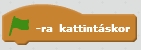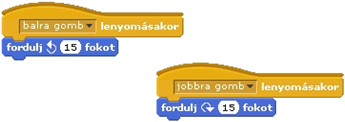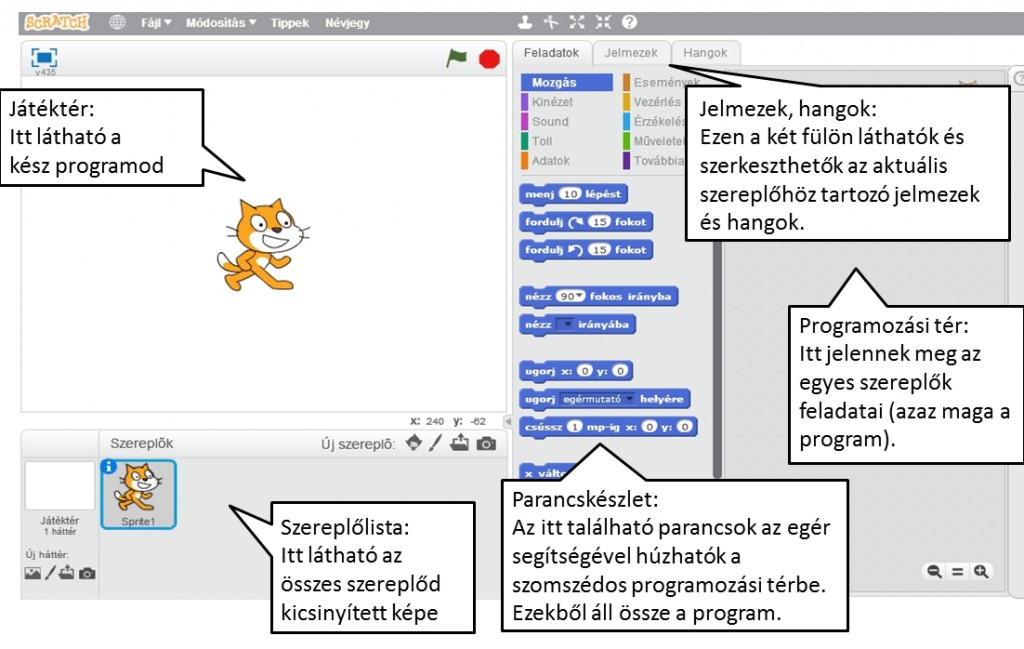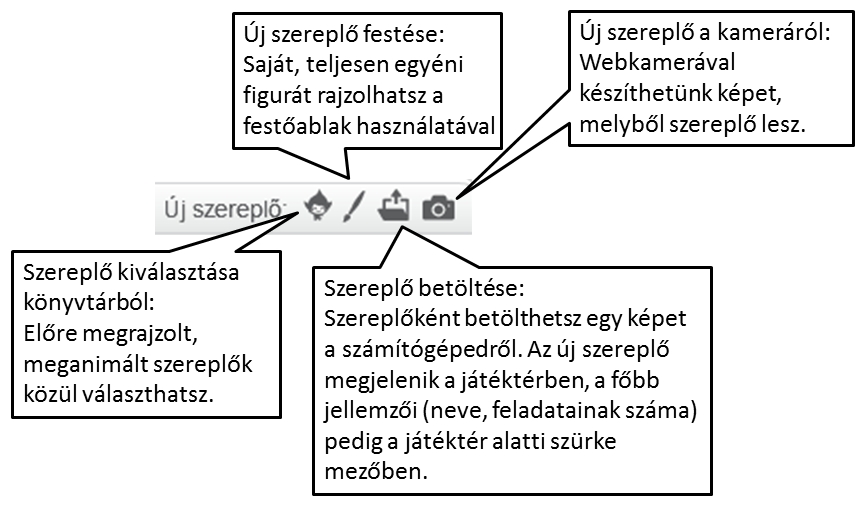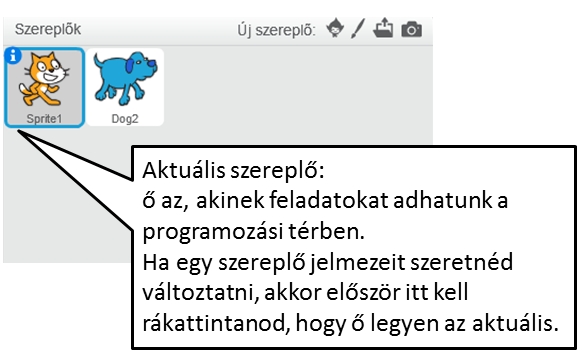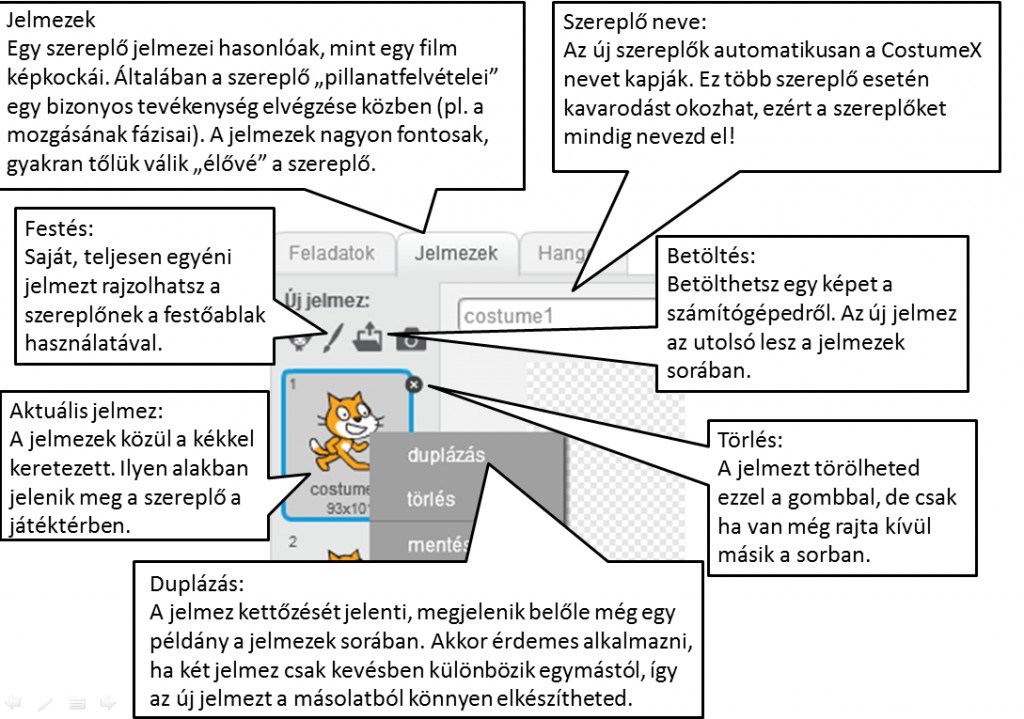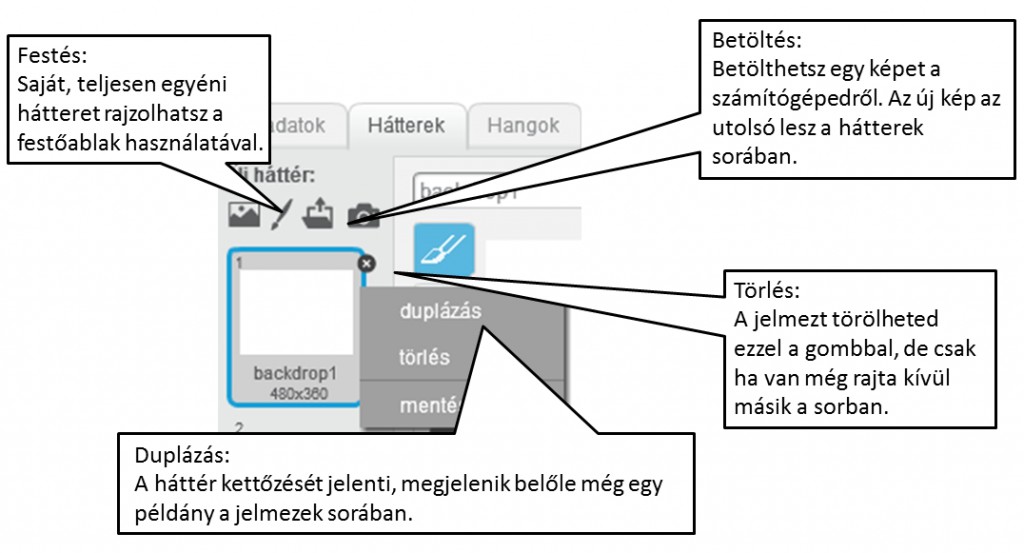Az előző leckében a szereplő akkor tett meg valamit, ha leütöttünk egy billentyűt. Most megmutatjuk, hogy szereplőink beavatkozás nélkül is tudnak feladatokat elvégezni.
Egy olyan programot készítünk, amelyben egy napsütéses délutánon egy kutya végigsétál a képernyőn
Ebben a leckében megtanulod használni:
Ciklusok
A ciklusok ismétlődő tevékenységek megvalósítására szolgálnak. Ebben a leckében két ciklusfajtával ismerkedhetsz meg:
Most lássunk egy példát is a parancsok használatára. Egy olyan programot készítünk, amelyben egy napsütéses délutánon egy kutya végigsétál a képernyőn.
A program elkészítése
- Szereplők: Nap (a jelmezeit letöltheted), Kutya (jelmezei: Állatok/dog2-b, Állatok/dog2-c)
- A parancsok végrehajtása a zöld zászlóra kattintáskor indul, tehát a
 sapkához kapcsoljuk őket.
sapkához kapcsoljuk őket. - A Nap a program indításától kezdve folyamatosan – mindig – változtatja a jelmezeit, tehát az ő feladata:
 A Kutya nem ismétli végtelen sokszor a feladatát: elindul, megy egy darabig – valahányszor megismétli a
A Kutya nem ismétli végtelen sokszor a feladatát: elindul, megy egy darabig – valahányszor megismétli a ![]() parancsot – majd megáll. Az ő feladata:
parancsot – majd megáll. Az ő feladata: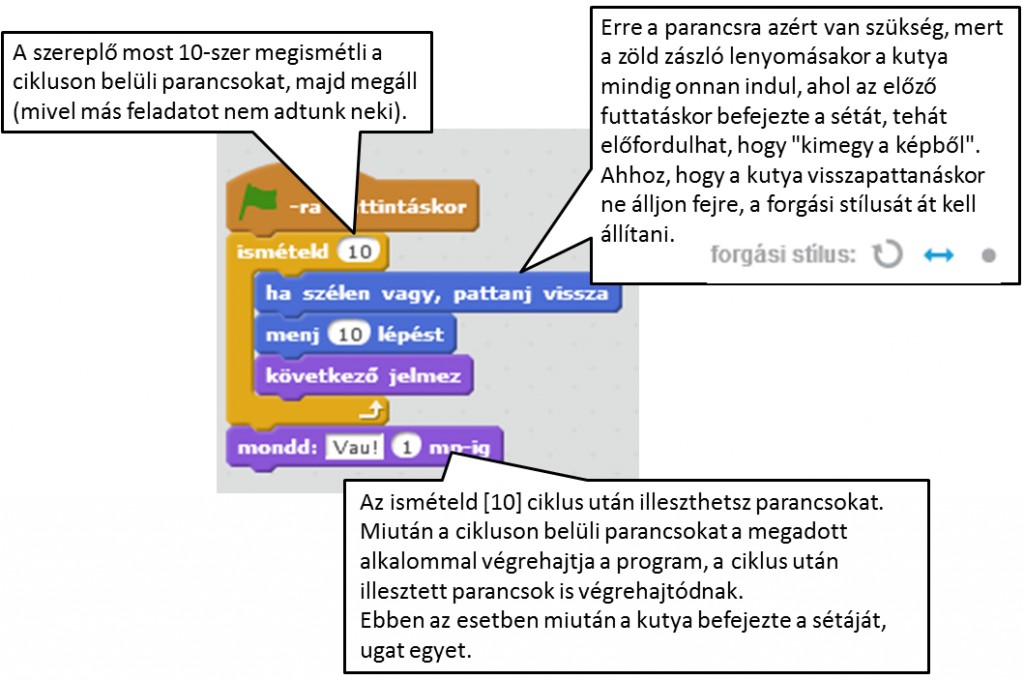
Mentsd el a projektedet kutya néven!
A kész játékot ide kattintva megtekintheted.
Variáció: Próbáld meg magadtól megvalósítani az alábbi játékot.
Írta és tervezte: Takács Valéria